EXCEL2003中轻松设置打印标题行
1、若要从第13行(包括第13行)之前打印一页,之后打印在第二页,首先设置分页符,单击选中第14行,单击插入菜单/分页符,
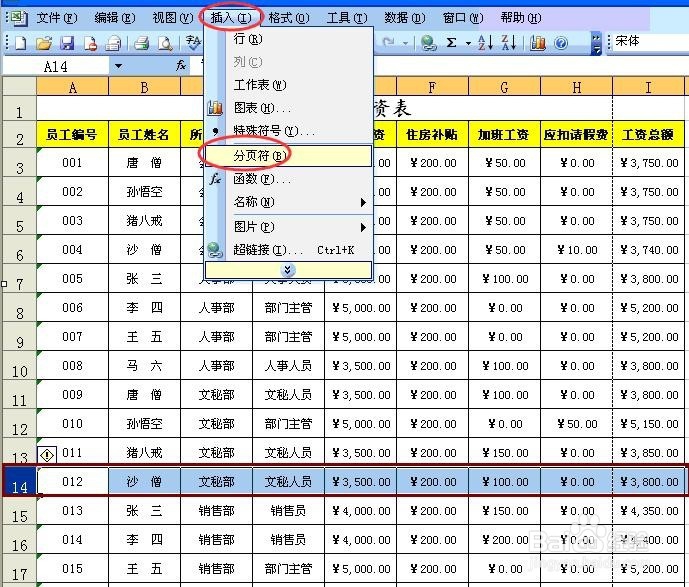
2、自动在员工编号“011”下方插入一条水平分页符,同时发现系统还自动出现了一条垂直分页符,我们需要选将垂直分页符去掉。

3、单击“视图”菜单,选择“分页预览”,就会出现所有的分页符,选中垂直分页符,向右侧边缘拖动。
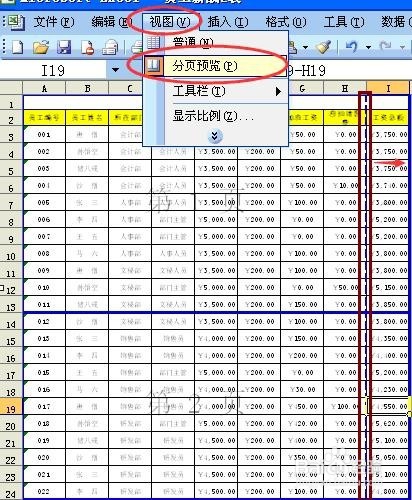
4、我们看到垂直分页符就被拖动到边取消了。
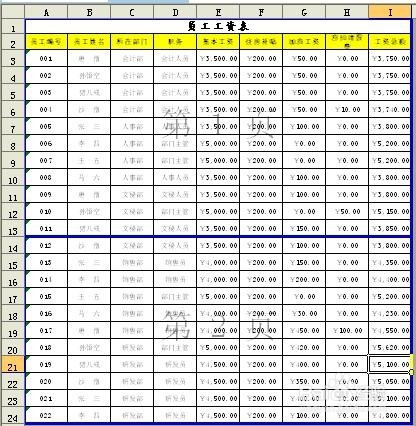
5、再单击“视图”菜单,选择“普通”进入普通视图。
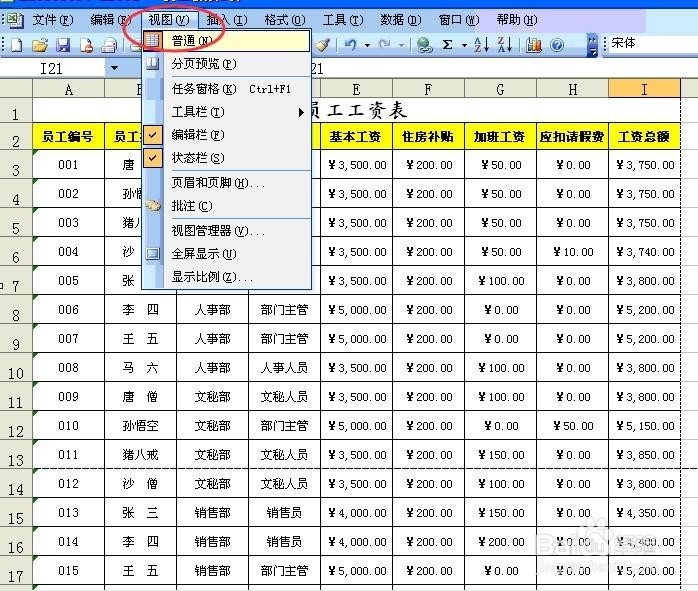
6、下面该设置打印标题了,单击“文件”菜单,选择“页面设置”,在弹出的窗口中单击“工作表”,在顶端标题行中定光标,单击拖动鼠标选中前两行,单击确定。
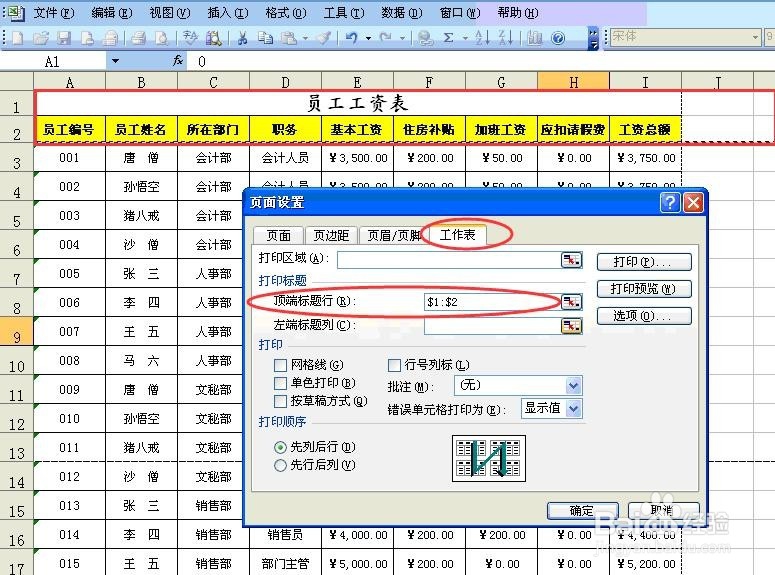
7、再单击“文件”菜单“打印预览”,我们看到,两页都包含了顶端标题行。没问题就可以单击“打印”按钮直接打印了。
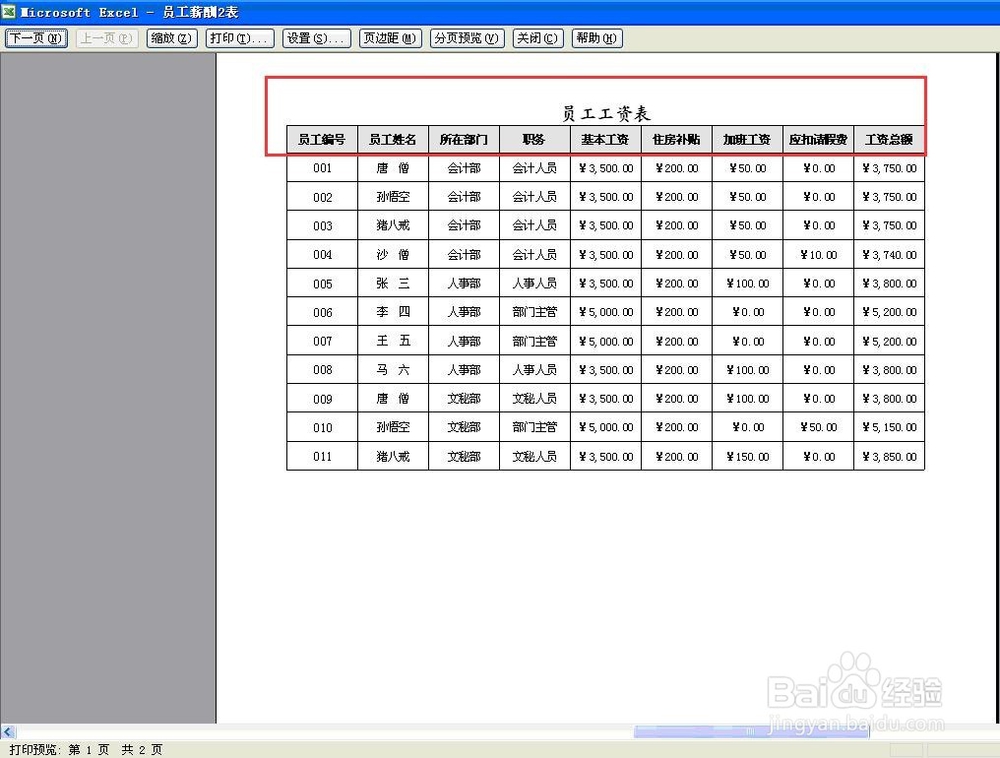

声明:本网站引用、摘录或转载内容仅供网站访问者交流或参考,不代表本站立场,如存在版权或非法内容,请联系站长删除,联系邮箱:site.kefu@qq.com。
阅读量:38
阅读量:160
阅读量:20
阅读量:119
阅读量:51